1、我在网上搜了一张刘亦菲的照片,一张宣纸素材还有一张工笔玉兰花。人物照片要求尽量干净、简洁、没有阴影,没有高光。



2、在PS中打开人物图片和宣纸素材,并将人物图拖到宣纸图上,用剪切工具调整图片大小使二者温和。
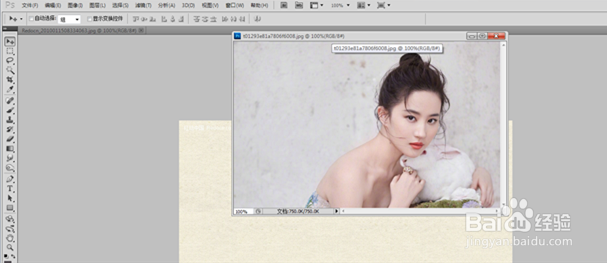

3、按组合件ctrl+J,复制人物图层。
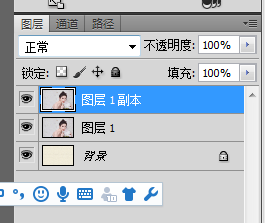
4、菜单栏-图像--调整--去色,将最上层人物图层去色。并将不透明度调整为34%。
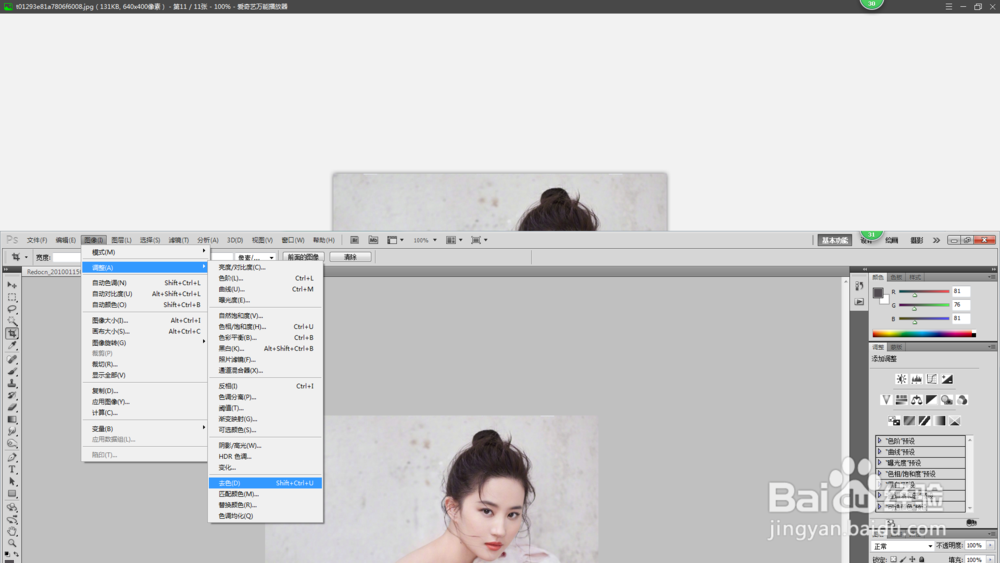
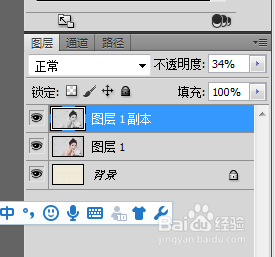
5、按组合键ctrl+e向下合并人物图层。
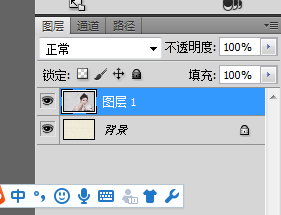
6、修改混合方式为正片叠底,不透明度91%。
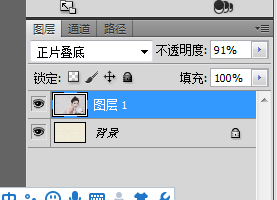
7、组合键ctrl+m,调整图片亮度。
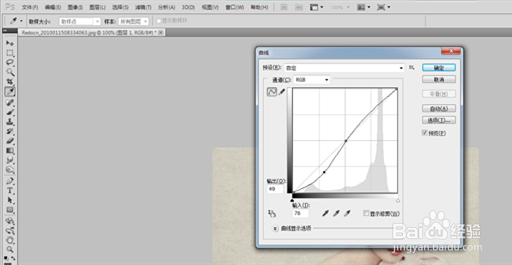
8、组合键ctrl+b,调整图片色相。

9、将玉兰图拖至人物图层上,用魔棒工具去掉玉兰背景,调整玉兰花的位置。
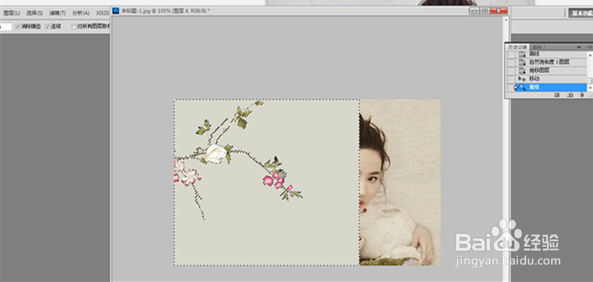
10、最后组合键ctrl+alt+shi酆璁冻嘌ft+e合并所有图层,用加深工具加深人物背部边线,嘴唇颜色,手部边线,用灰色笔去掉任务眼珠上的高光点,再次ctrl+b,ctrl+m调整色相、亮度至满意即可。

11、对比图
